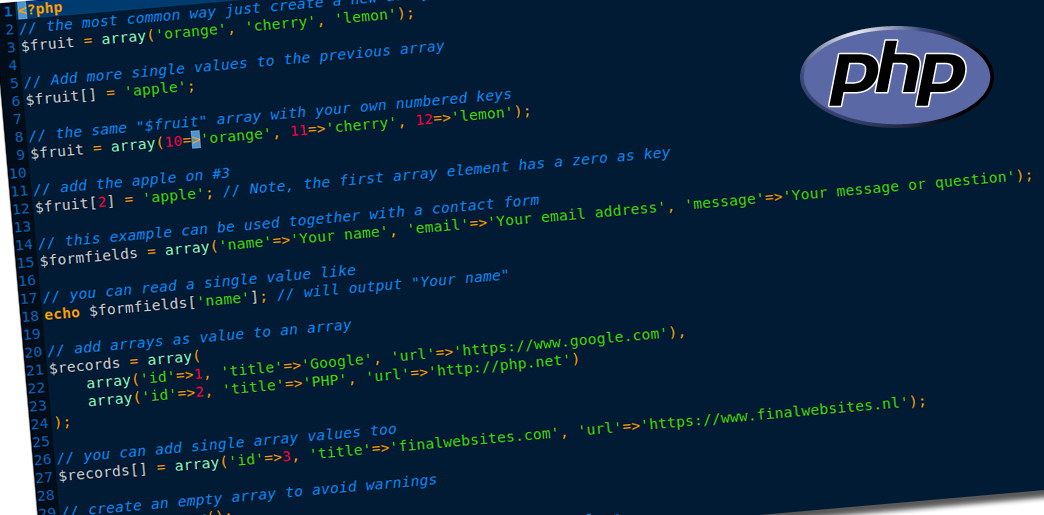เครื่อง MacOS จะบริหาร RAM เองโดยอัตโนมัติ
RAM หรือหน่วยความจำภายในเครื่อง ใช้สำหรับเก็บข้อมูลที่กำลังถูกใช้งานอยู่ หรือเพิ่งถูกใช้งานไปล่าสุด ช่วยให้ระบบทำการเข้าถึงข้อมูลหรือว่า application ต่าง ๆ ทำงานได้อย่างราบรื่นบน OS X เราสามารถเข้าไปตรวจสอบสถานะการทำงานของ RAM ในภาวะต่าง ๆ ได้จากใน Activity Monitor (Application/Utilities) แล้วดูในส่วนของ System Memory
หน้าตาของ Activity Monitor ที่จะแสดงสถานะการทำงานทั้งหมดของเครื่องเรา สามารถเลือกปิดการทำงานของ app หรือ process ต่าง ๆ ได้จากตรงนี้ (คล้ายกับบน windows pc)
System Memory
เป็นส่วนแสดงผลเกี่ยวกับ RAM บนเครื่องเราในสถานะต่าง ๆ


อธิบาย:
- Free : RAM ที่ไม่ได้ถูกใช้งานขณะนั้น
- Wired : ข้อมูลส่วนที่เก็บไว้ใน RAM เป็นส่วนที่ไม่สามารถนำลงไปเก็บไว้ใน HD บนเครื่องได้
- Active : RAM ที่ถูกใช้งานอยู่ขณะนั้น
- Inactive : RAM ที่ยังไม่ได้ถูกใช้งานในขณะนั้น แต่ stand by รอการเรียกใช้จาก app หรือว่าระบบอื่น ๆ ซึ่งถ้า RAM ถูกเรียกใช้งานจากตรงนี้ เค้าจะเปลี่ยนสถานะเป็น RAM แบบ Active
- Used : รวมWired + Active+Inactive
note:
- ถ้าเราดูเฉพาะตัวเลขในส่วน Free แล้วเหลือน้อยมาก อาจจะไม่ได้หมายถึง RAM ไม่พอเสมอไป เพราะ OS จะทำการจัดสรร RAM บางส่วนเอาไว้ในแบบ Inactive เพื่อให้การทำงานของ app ต่าง ๆ ราบรื่นที่สุด
- แต่ถ้ารวมปริมาณ RAM ที่มีทั้งในส่วน Inactive + Free เข้าด้วยกันแล้วเหลือน้อยเมื่อไหร่ หมายถึง RAM ที่เรามีไม่พอต่อการใช้งานจริง ๆ ทำให้เราอาจจะต้องซื้อมาเพิ่ม
- จากเวปของ apple บอกเอาไว้ว่า เราไม่จำเป็นที่จะต้องกังวลถ้าตัวเลขในส่วนของ Free เหลือน้อย ซึ่งตัวเลข Free ตรงนี้จะมากที่สุดก็คือหลังการเปิดเครื่องเราขึ้นมา และยังไม่มี app ถูกเรียกใช้งาน
- สำหรับคนที่ใช้ istat pro widget ค่าตัวเลขต่าง ๆ ในส่วนของ Ram ก็จะเป็นตัวเลขชุดเดียวกับใน Activity Monitor นี้ครับ
VM Size : หมายถึง Virtual Memory (ความจำเสมือน): เป็นตัวเลขบอกถึงสถานะของข้อมูลที่ถูกบรรจุลงใน RAM หรือว่า HD ของเรา(ถ้าระบบต้องการ) ซึ่งความจำเสมือนนี้บางที่ก็มีขนาดที่ใหญ่กว่า RAM จริง ๆ ที่เรามีอยู่บนเครื่องได้ โดยปรกติแล้ว ถึงความจำเสมือนจะมีขนาดใหญ่ แต่การนำข้อมูลมาจำลองเป็นหน่วยความจำเสมือนบน HD นี้จะช้ากว่าข้อมูลที่เข้าออกจาก RAM โดยตรง
note : สำหรับคนที่พื้นที่บน HD เหลือน้อยอาจจะพบปัญหาการทำงานของ OS หรือว่า app ต่าง ๆ ได้ เพราะพื้นที่ให้สำหรับ Virtual Memory / Swap file ไม่เพียงพอ
Page ins/outs : เป็นตัวเลขที่บอกถึงจำนวนครั้งที่ระบบทำการย้ายข้อมูลไปมา ระหว่าง RAM กับ HD
Swap Used : แสดงพื้นที่ของ HD ที่ถูกใช้จริง ๆ ในการนำไฟล์เข้าออกระหว่าง HD กับ RAM แล้ว (ถ้ามีตรงนี้เยอะ แนะนำให้เพิ่ม RAM ครับ)
RAM ไม่พอก็คือส่วน Free มันหมดแล้ว ต้องการพื้นที่ RAM เพิ่ม OS X เค้าก็จะเอาส่วนที่ยังไม่ได้ใช้งานคือ Inactive มา swap หรือสลับกับพื้นที่บน HD คือเอาข้อมูลบนหน่วยความจำที่ไม่ค่อยได้ใช้ มาเขียนบน HD แล้วเปิดที่ว่างบน RAM ตรงนั้นมาใช้กับงานที่ Active แทน
พอจะใช้ข้อมูลส่วนที่ swapped ไปเก็บใน VM แล้วอีกที ก็ค่อยโหลดกลับมาครับ
ถ้า RAM ไม่พอหนักๆเข้า แม้แต่ส่วนที่ Active ก็จะต้องมีการ Swap เข้า-ออกระหว่าง HDDRAM ไปด้วย
ตรงนี้แหละที่จะรู้สึกว่าเครื่องเริ่มช้า เพราะมีการโหลดข้อมูลไปมาระหว่าง RAM-HDD-CPU มาก และ HD ก็อ่าน/เขียนช้ากว่า RAM เยอะ
กริยาของการโหลดไป-โหลดกลับ นี่แหละคือ Page Out กับ Page In ครับ
ที่นี้ การดูว่าเครื่องมันต้องใช้ VM เปลืองไปขนาดไหนแล้ว ก็ดูที่ค่า Page outs ครับ
เพราะค่า Page out คือค่าของข้อมูลใน RAM ที่ถูกโหลดไปอยู่บน HDD แล้ว
ถ้าตราบใดที่ระบบทั้งหมดยังใช้ RAM จริงๆพอ ค่า Page outs ก็จะยังเป็น 0 อยู่
Page out นี้จะเกิดขี้นกับส่วนที่เป็นงาน (documents) และ Applications เท่านั้น
ส่วนสีแดงที่เรียกว่า Wired จะเป็นข้อมูลสำคัญบน Memory ที่ไม่สามารถย้ายที่ได้
อ่านเพิ่มเติม
http://support.apple.com/kb/HT1342
http://developer.apple.com/documentation/Performance/Conceptual/ManagingMemory/Articles/AboutMemory.html

 เพิ่มบทความใหม่
เพิ่มบทความใหม่